NIM :F3A211006
NO.3
Sekarang akan saya jelaskan tutorial
cara setting perangkat diatas tersebut, langkah pertama anda buka winbox dan
klik ... maka akan terbaca mac address serta ip mikrotik anda seperti gambar
berikut
Kemudian klik connect sehingga anda akan masuk kedalah system router tersebut. Lalu klik menu New terminal dan anda dapat membuat Nama identitas routerboard tersebut dengan mengetik perintah.
/system identity set name="Perlengkapan &
Umum"
Dan selanjutnya membuat bridge untuk masing - masing interface yang dipakai, lihat gambar beriku.
Kemudian membuat Port masing-masing interface yang diarahkan ke bridg
Kemudian anda dapat membuat ip
address untuk bridge1 dengan mengetik perintah seperti berikut
/ip address add address=192.165.12.2 netmask=255.255.255.0
interface=bridge1
Lalu anda dapat membuat ip route nya dengan mengetik perintah
/ip route add gateway=192.165.12.1
Kemudian anda membuat dns untuk wlannya dengan perintah
/ip dns set servers=203.130.208.18,8.8.8.8
allow-remote-requests=yes
Dan anda dapat membuat DHCP-Server seperti gambar berikut
Kemudian klik interface maka akan terlihat 10 ethernet dan 1 buah sfp dan 1 wlan seperti gambar beriku
Lalu klik kanan pada wlan1 dan pilih enabled seperti gambar dibawah ini
Dan klik wireless maka didalam menu wireless akan kita atur beberapa bagian yang perlu saja, dan hasilnya dapat anda samakan dengan gambar dibawah ini
Kemudian setelah itu klik menu Data rate dan pilih Default seperti gambar berikut
Setelah itu pada wds anda dapat membuat seperti gambar berikut ini
Kemudian selanjutnya anda membuat firewall filter untuk berjaga-jaga keamanan router anda seperti gambar dibawah ini
Coba lihat hasil dari signal wireless RB2011 UAS-2HnD-IN













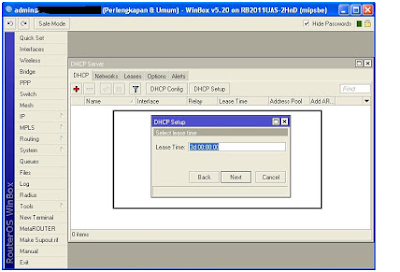








Tidak ada komentar:
Posting Komentar